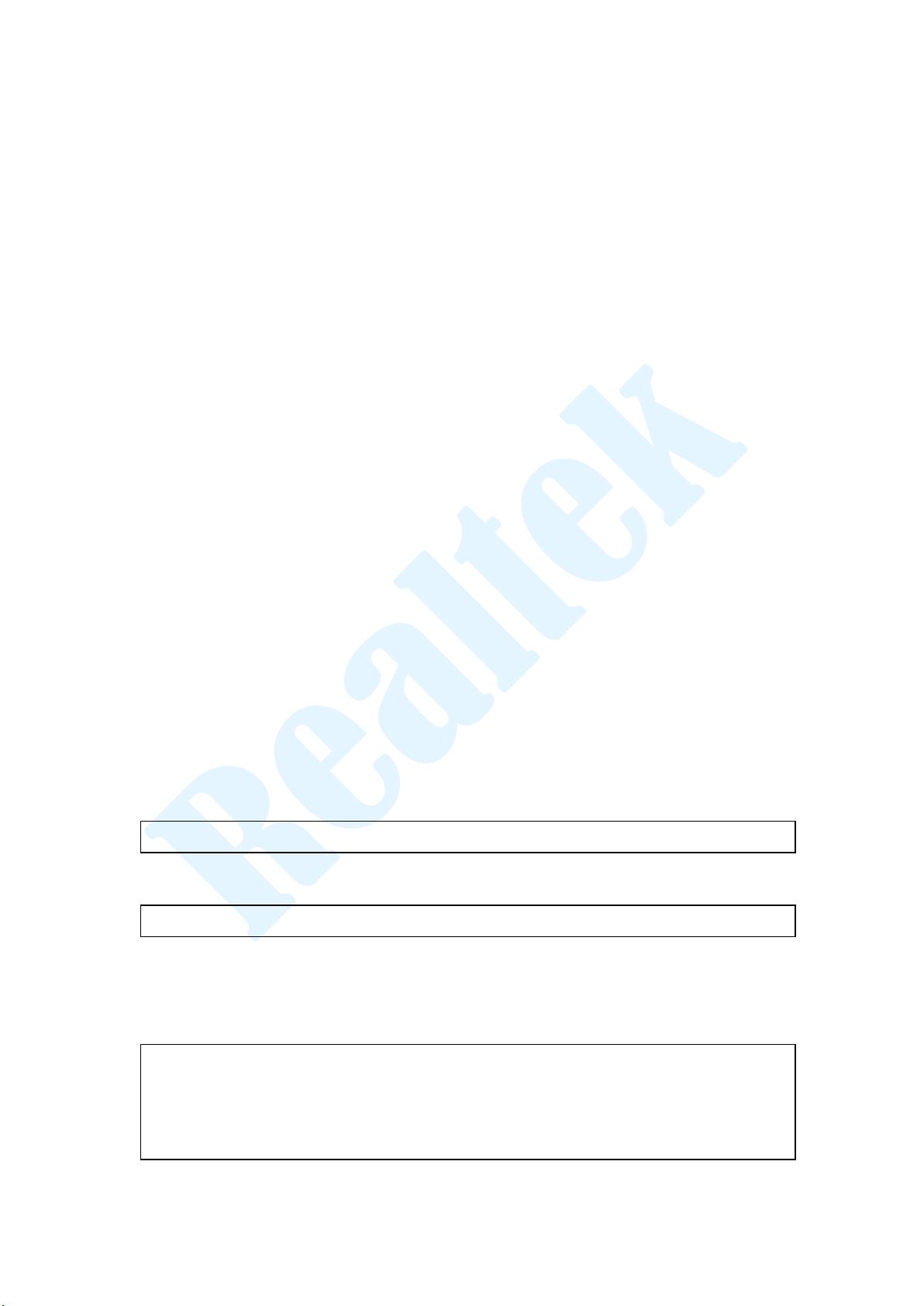Wi-Fi模块STA模式详尽指南:从连接到问题解决
需积分: 8 169 浏览量
更新于2024-09-05
收藏 316KB PDF 举报
本指南详细介绍了在Linux系统中如何操作Wi-Fi模块进入Station(客户端)模式,以便于用户能有效地连接网络、管理配置以及解决可能遇到的问题。以下是主要内容的深入解析:
1. **连接与Network Manager**:
Network Manager 是许多Linux发行版如Fedora和Ubuntu等的默认无线网络管理工具,它提供图形化界面以简化无线网络连接过程。然而,如果选择不通过Network Manager,而是采用命令行方式,需先确保停止Network Manager和wpa_supplicant服务以避免冲突。在Ubuntu中,可以通过`sudo /etc/init.d/NetworkManager stop`关闭Network Manager,然后查找并用`kill`命令停止wpa_supplicant。
2. **使用Linux无线工具**:
- **ifconfig**: 这个命令用于配置和显示网络接口的状态,包括Wi-Fi接口。通过`ifconfig wlan0 up`可以启用无线网卡。
- **iwlist**: 可以查看网络设备的状态,包括可用的网络列表,这对于确认连接状态或寻找合适的SSID非常有用。
- **iwconfig**: 这个命令允许操作驱动私有接口控制,设置MIBs,如配置网络参数和安全选项。
3. **连接与wpa_cli和wpa_supplicant**:
wpa_supplicant是一个轻量级的802.11管理工具,适用于命令行环境。它常与wpa_cli配合使用,进行网络配置、扫描和认证。例如,你可以使用`wpa_supplicant -B -i wlan0 -c config_file.conf`来初始化连接,其中`config_file.conf`是包含网络配置的文件。
4. **DHCP手动设置**:
- **dhclient**: 如果需要通过DHCP获取IP地址,可以使用这个工具自动获取网络配置。在终端输入`sudo dhclient wlan0`,会自动从网络服务器获取IP地址。
- **ifconfig**: 同时,ifconfig命令也可以手动设置静态IP地址,例如`sudo ifconfig wlan0 192.168.1.10 netmask 255.255.255.0`。
这份快速入门指南详细讲解了如何在Linux环境下通过命令行工具管理Wi-Fi模块的STA模式,无论是通过Network Manager还是直接操作底层命令,都有明确的操作步骤和注意事项。对于任何希望深入理解并独立配置无线网络的开发者或管理员来说,这份指南提供了实用的参考。在遇到问题时,可以通过这些步骤进行排查和问题定位,确保网络连接的稳定性和安全性。
2022-09-23 上传
2022-09-23 上传
2016-03-20 上传
213 浏览量
2011-09-03 上传
2021-10-25 上传
131 浏览量
209 浏览量
133 浏览量
稻草人V587
- 粉丝: 6
- 资源: 9
最新资源
- nRF905射频芯片文档
- symbian入门教程(创建工程)
- 嵌入式系统C语言编程
- 某某集团员工办公应用软件操作手册.pdf
- AIX_5L_Club_TestReport.doc
- T-SQL资料(很不错)
- 高校医院管理系统需求说明书
- 利用天语A615作为调制解调器让电脑上网操作方法.doc
- CCS2000的使用说明
- Beginning JavaScript with DOM Scripting and Ajax
- 高速缓冲存储器的功能
- zxld1350的英文资料
- 2440datasheet
- ASP.net 中用C#调用Java web service 图解教程
- 计算机组成原理习题答案
- redhat as3下安装oracle 9i